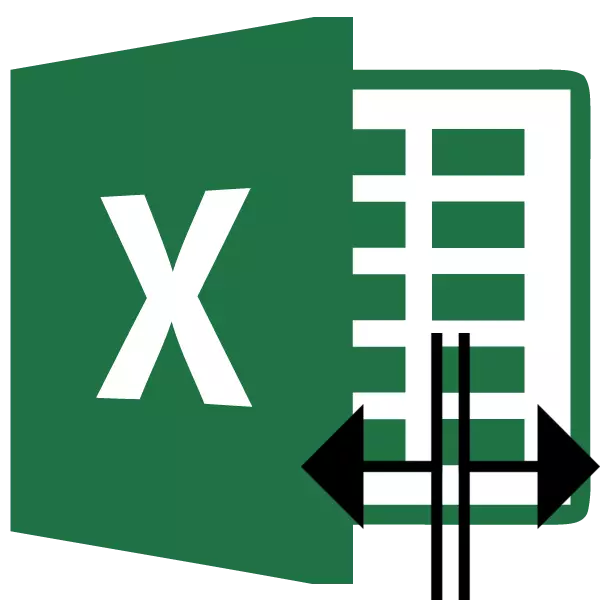
By die werk met Excel tafels, is dit soms nodig om 'n sekere sel breek in twee dele. Dit moet onmiddellik daarop te let dat die selle in die Microsoft Excel-program is primêre strukturele elemente, en hulle is nie onderhewig aan afdeling in kleiner dele, indien daar voor wat nie gepaard gaan. Maar wat om te doen as ons, byvoorbeeld, behoefte aan 'n komplekse tafel te skep met 'n tafel, een van die afdelings wat bestaan uit twee onderafdelings? In hierdie geval, kan jy klein truuks toepas.
Metode 1: Vereniging van selle
Ten einde vir sekere selle lyk geskei, moet ander tafel selle gekombineer word.
- Wat jy nodig het om goed te dink die hele struktuur van die toekoms tafel.
- Bo die plek op 'n vel waar jy nodig het om 'n geskei element het, het ons na vore te bring twee aangrensende selle. Terwyl hy in die blad "Home", is ons op soek vir die "Orde" tool box op die band knoppie "Kombineer en Place in die Center". Klik daarop.
- Vir duidelikheid, dit is beter om te sien dat ons geblyk het, die grense te installeer. Ons beklemtoon die hele reeks van selle wat plan om te bly onder die tafel. In dieselfde blad "Home" in die skrif instrument blok klik ons op die ikoon "Border". In die lys wat verskyn, kies die item "Alle Grense".
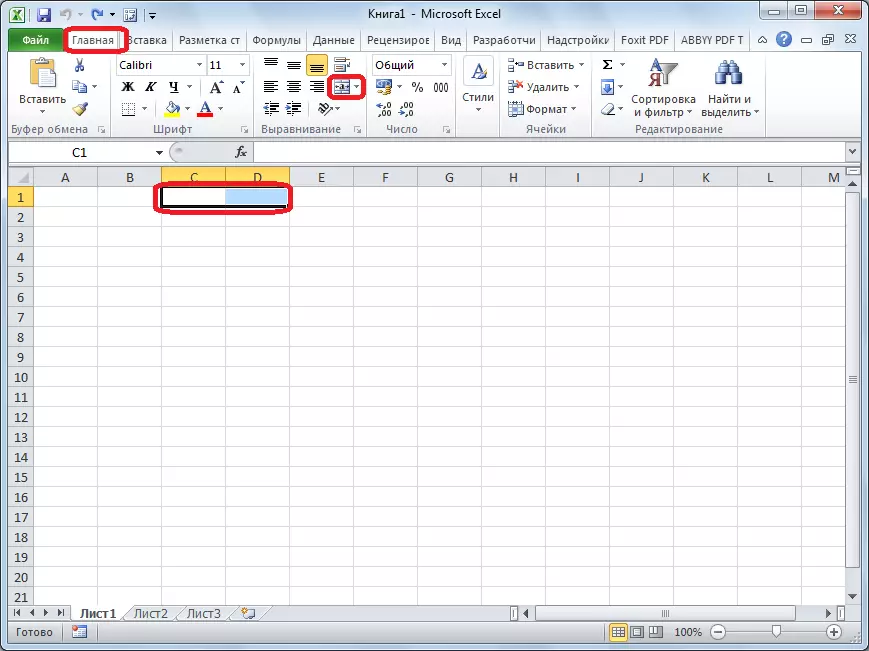

Soos ons sien, ten spyte van die feit dat ons niks het deel, maar die teenoorgestelde is verbind, die illusie van die vervreem sel geskep.
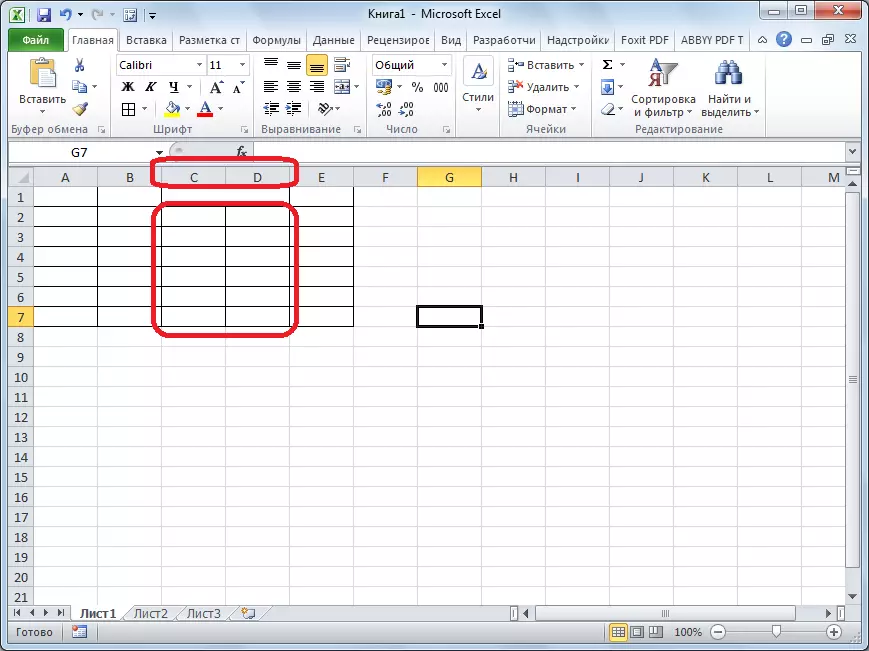
Les: Hoe om selle saam te smelt in Excel
Metode 2: Skeiding van die gekombineerde selle
As ons nodig het om die sel nie verdeel in die kop, maar in die middel van die tafel, dan in hierdie geval, is dit makliker om al die selle te kombineer van twee aangrensende kolomme, en al maak die skeiding van die verlangde sel.
- Ons beklemtoon twee aangrensende kolomme. Klik op die pyltjie naby die knoppie "Kombineer en Place in die Center". In die lys wat verskyn, kliek op die item "Kombineer deur lyne".
- Klik op die gekombineerde sel wat behoeftes te verdeel. Weer, kliek op die pyltjie naby die knoppie "Kombineer en Place in die Center". Hierdie keer het jy die "Kanselleer Unie" item te kies.
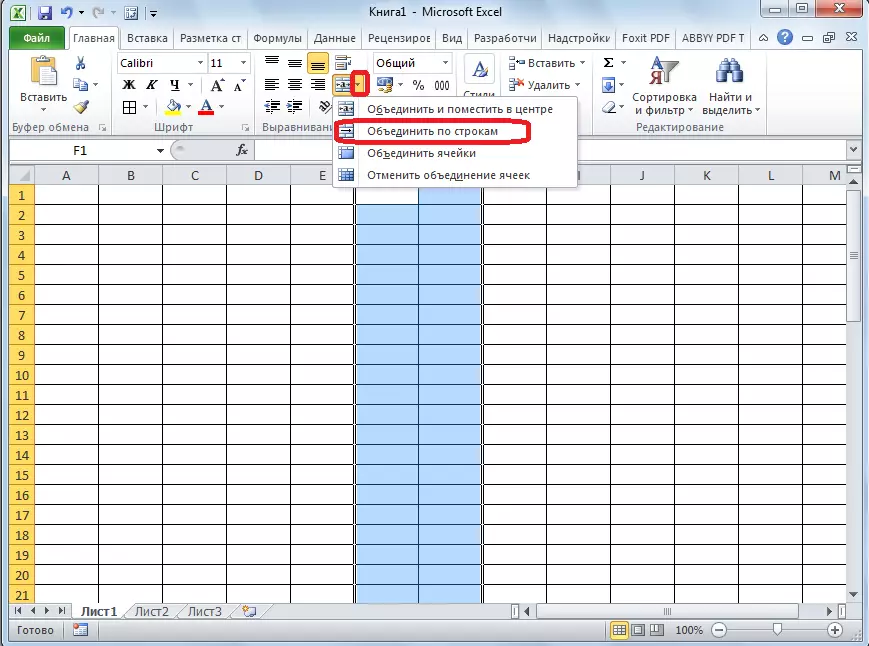
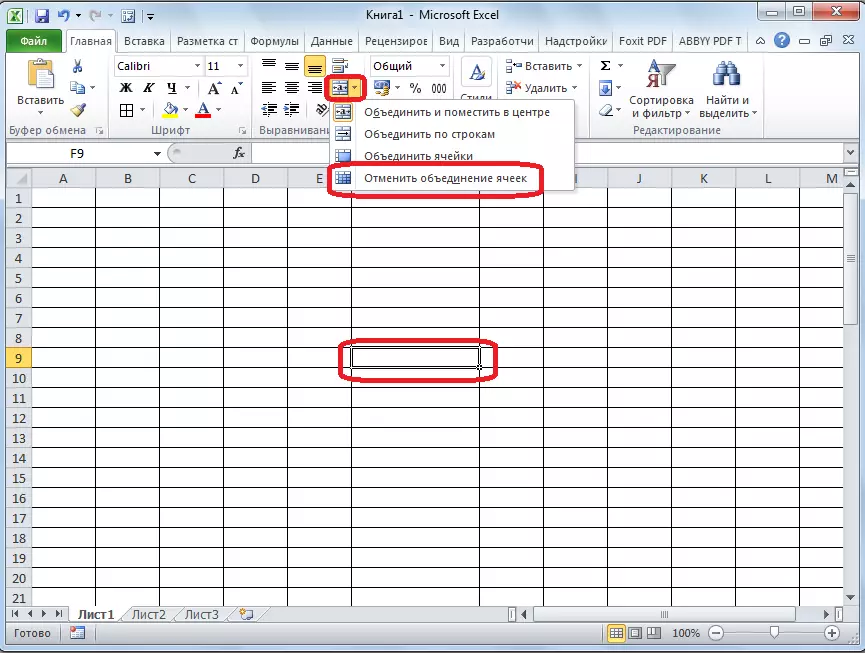
Dus, het ons 'n geskei sel. Maar, is dit nodig om te oorweeg wat Excel waarneem die vervreem sel as 'n enkele element in hierdie manier.
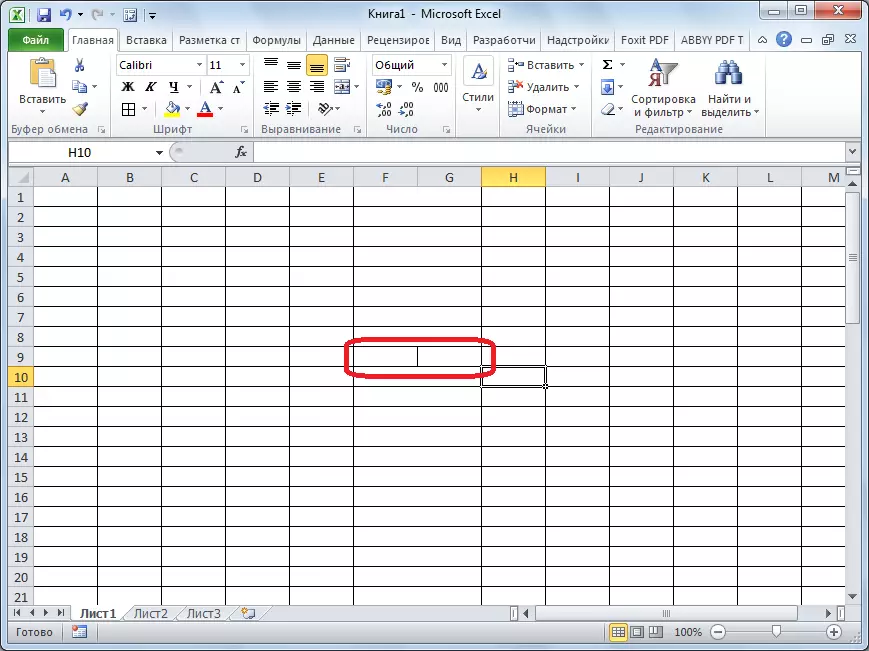
Metode 3: Diagonal skeiding deur opmaak
Maar, op die diagonaal jy kan net verdeel die gewone sel.
- Ek klik op die regterkant muis knoppie op die verlangde sel, en in die konteks menu wat verskyn, kies die "sel formaat ...". Of, werf ons die ctrl + 1 sleutels op die sleutelbord.
- In die venster wat oopmaak, gaan na die blad "Border".
- Naby die invoeging lae in die middel van die venster, kliek op een van die twee knoppies, waarop die skuins lyn uitgebeeld, geneig regs na links, of van links na regs. Kies die gewenste opsie. Onmiddellik kan jy die tipe en kleur van die lyn te kies. Wanneer die keuse gemaak, druk die "OK" knoppie.

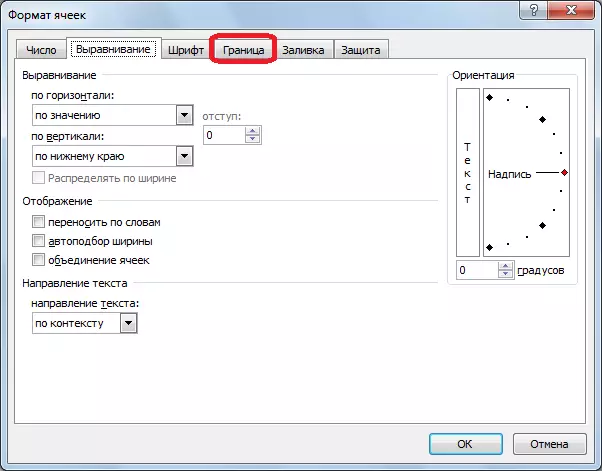
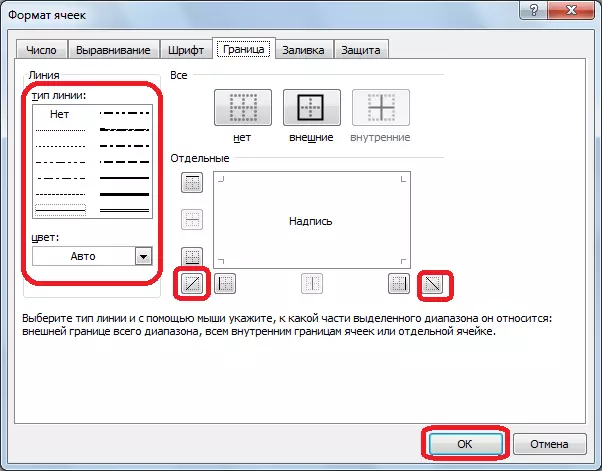
Daarna sal die sel verdeel word deur 'n streep skuins. Maar, is dit nodig om te oorweeg wat Excel waarneem die vervreem sel as 'n enkele element in hierdie manier.
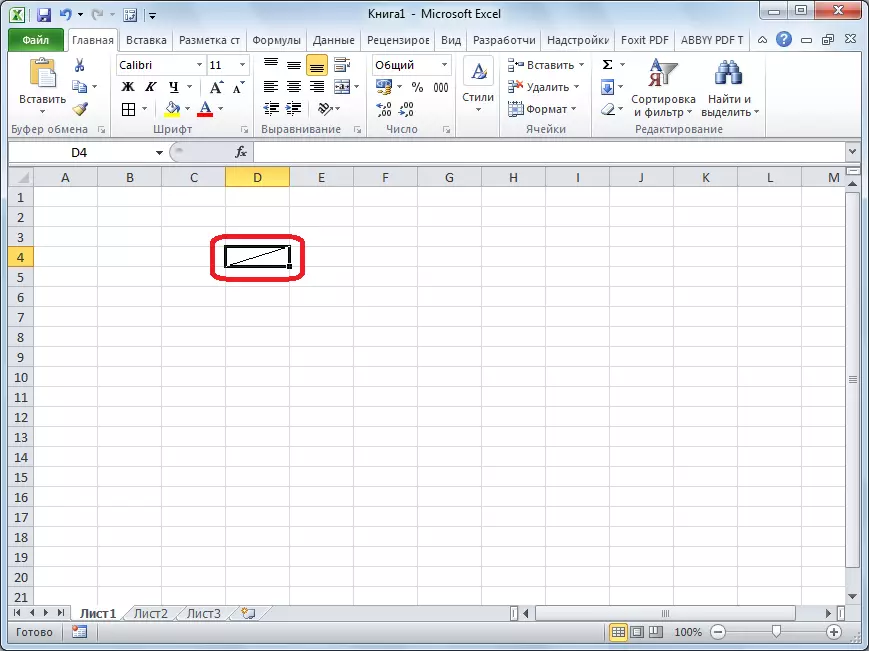
Metode 4: skeiding skuins deur die invoeging van die figuur
Die volgende metode is geskik vir die skeiding van die sel skuins slegs indien dit is 'n groot, of geskep deur die kombinasie van 'n paar selle.
- Om in die blad "Insert", in die "illustrasie" hulpmiddel blok, kliek op die knoppie "Syfers".
- In die spyskaart wat oopmaak, in die "Line" blok, kliek op die heel eerste figuur.
- Ons voer die hoek lyn na die hoek van die sel in die rigting wat jy nodig het.
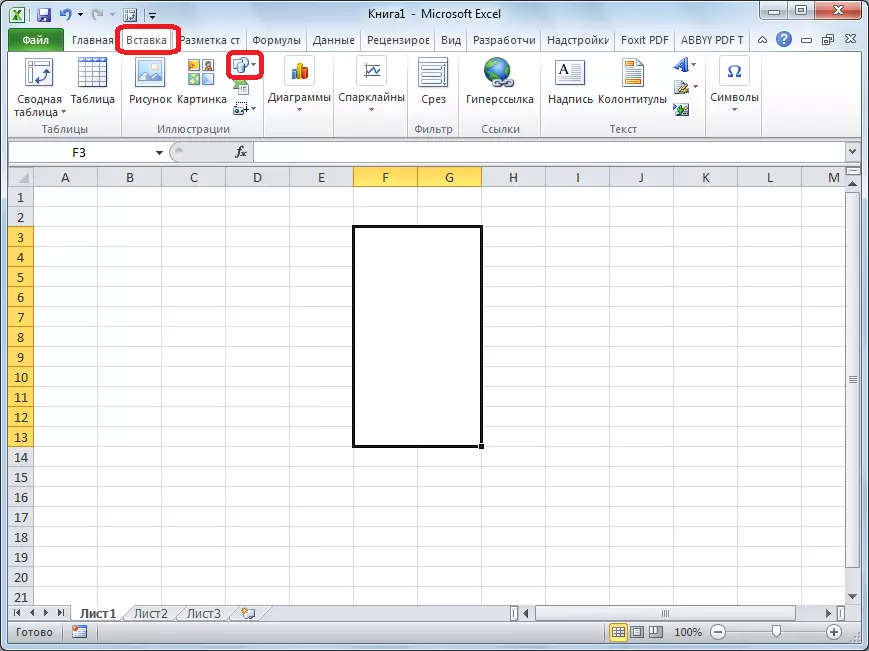
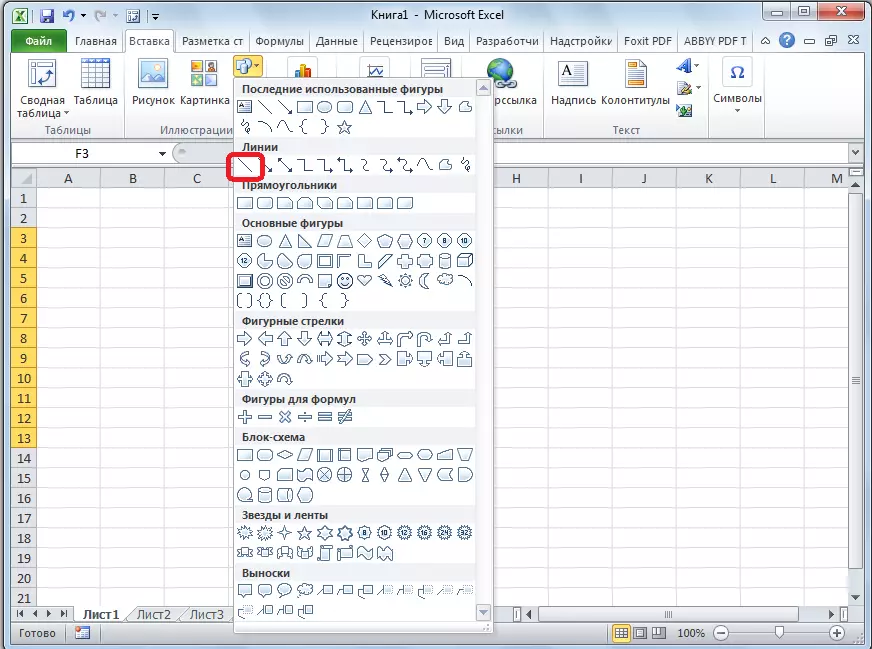
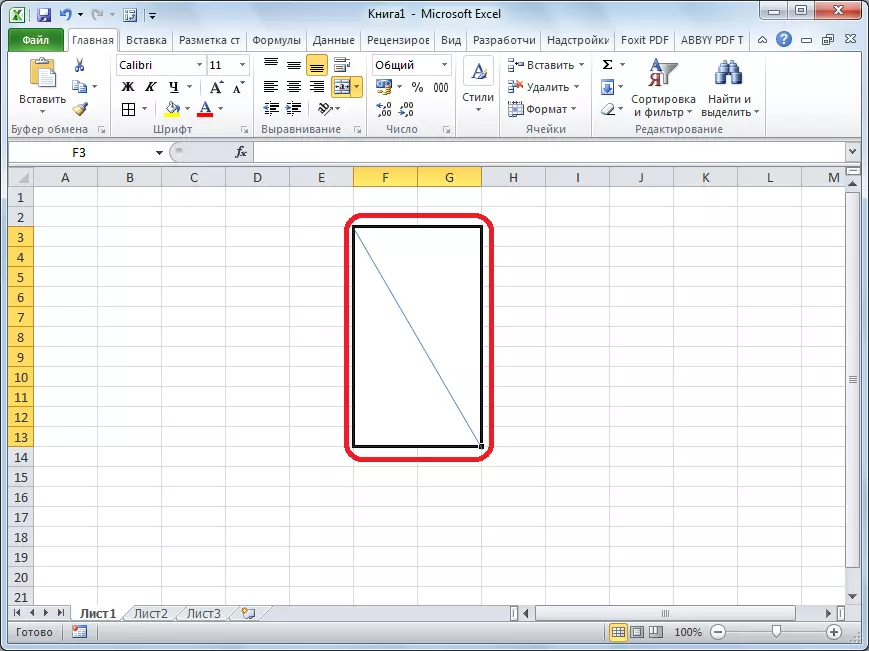
Soos ons sien, ten spyte van die feit dat in die Microsoft Excel-program is daar geen standaard maniere om die primêre sel aan die kant breek, met die hulp van 'n paar metodes wat jy kan die gewenste resultaat te bereik.
